雕塑海報:用PS制作雕塑主題風格的海報(2)
文章來源于 微信公眾號,感謝作者 阿偉 給我們帶來經精彩的文章!設計教程/PS教程/設計教程2019-03-28
得到選區后,點擊蒙版圖標,為其添加蒙版,如圖: 選擇畫筆工具,前景色更改為黑色,選擇柔性畫筆,100%的不透明度及填充。 對于本教程,我們將只使用雕像的頭和胡須。使用畫筆工具,點擊雕像素材的蒙版,開涂去胸部
得到選區后,點擊蒙版圖標,為其添加蒙版,如圖:

選擇畫筆工具,前景色更改為黑色,選擇柔性畫筆,100%的不透明度及填充。 對于本教程,我們將只使用雕像的頭和胡須。使用畫筆工具,點擊雕像素材的蒙版,開涂去胸部和頸部區域:

復制雕像素材圖層,隱藏原始素材圖層。我們目前使用復制的素材層。你先確保你選擇智能對象而不是圖層蒙版縮略圖。
因為風效果只影響從一邊到另一邊,而不是從上到下,ctrl+t旋轉素材90度:

執行濾鏡—風格化—風。在風選擇窗口,選擇颶風,向右。
我們需要多次運用這種效應。 可以按alt+ctrl+f,將重復上一步的效果。你可以多次重復該效果,我重復了15次吧:

在旋轉層回到原來的地方之前,我們需要柵格化圖層。 如果我們忽視這部分,系統將重新應用在圖像在原來的地方。
右鍵單擊圖層選擇柵格化圖層,并選擇回來:

現在我們顯示原始素材圖層,選擇柔性畫筆,前景色設置為黑色,適當降低不透明度及填充,點擊復制素材圖層的蒙版:

 情非得已
情非得已
推薦文章
-
 Photoshop設計撕紙特效的人物海報教程2020-10-28
Photoshop設計撕紙特效的人物海報教程2020-10-28
-
 Photoshop制作立體風格的國慶節海報2020-10-10
Photoshop制作立體風格的國慶節海報2020-10-10
-
 Photoshop設計撕紙特效的人像海報2020-03-27
Photoshop設計撕紙特效的人像海報2020-03-27
-
 圖標設計:用PS制作奶油質感手機主題圖標2019-11-06
圖標設計:用PS制作奶油質感手機主題圖標2019-11-06
-
 圖標設計:用PS制作中國風圓形APP圖標2019-11-01
圖標設計:用PS制作中國風圓形APP圖標2019-11-01
-
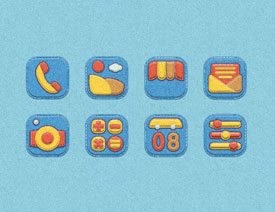 手機圖標:用PS設計兒童貼畫風格的APP圖標2019-08-09
手機圖標:用PS設計兒童貼畫風格的APP圖標2019-08-09
-
 電影海報:用PS制作蜘蛛俠海報效果2019-07-09
電影海報:用PS制作蜘蛛俠海報效果2019-07-09
-
 創意海報:用PS合成鐵軌上的霸王龍2019-07-08
創意海報:用PS合成鐵軌上的霸王龍2019-07-08
-
 電影海報:用PS設計鋼鐵俠電影海報2019-07-08
電影海報:用PS設計鋼鐵俠電影海報2019-07-08
-
 立體海報:用PS制作創意的山川海報2019-05-22
立體海報:用PS制作創意的山川海報2019-05-22
熱門文章
-
 Photoshop設計獼猴桃風格的APP圖標2021-03-10
Photoshop設計獼猴桃風格的APP圖標2021-03-10
-
 Photoshop制作逼真的毛玻璃質感圖標2021-03-09
Photoshop制作逼真的毛玻璃質感圖標2021-03-09
-
 Photoshop結合AI制作抽象動感的絲帶2021-03-16
Photoshop結合AI制作抽象動感的絲帶2021-03-16
-
 Photoshop結合AI制作炫酷的手機貼紙2021-03-16
Photoshop結合AI制作炫酷的手機貼紙2021-03-16
-
 Photoshop設計獼猴桃風格的APP圖標
相關文章2212021-03-10
Photoshop設計獼猴桃風格的APP圖標
相關文章2212021-03-10
-
 Photoshop設計撕紙特效的人物海報教程
相關文章16362020-10-28
Photoshop設計撕紙特效的人物海報教程
相關文章16362020-10-28
-
 Photoshop制作立體風格的國慶節海報
相關文章7132020-10-10
Photoshop制作立體風格的國慶節海報
相關文章7132020-10-10
-
 Photoshop制作時尚大氣的足球比賽海報
相關文章11832020-07-09
Photoshop制作時尚大氣的足球比賽海報
相關文章11832020-07-09
-
 Photoshop合成加勒比海盜風格電影海報
相關文章17202020-04-02
Photoshop合成加勒比海盜風格電影海報
相關文章17202020-04-02
-
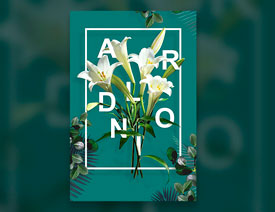 Photoshop制作花朵穿插文字海報教程
相關文章24942020-04-02
Photoshop制作花朵穿插文字海報教程
相關文章24942020-04-02
-
 Photoshop設計撕紙特效的人像海報
相關文章25062020-03-27
Photoshop設計撕紙特效的人像海報
相關文章25062020-03-27
-
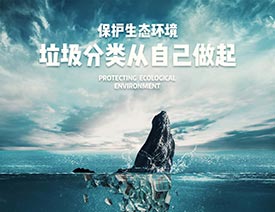 Photoshop設計保護動物公益海報教程
相關文章16782020-03-24
Photoshop設計保護動物公益海報教程
相關文章16782020-03-24
